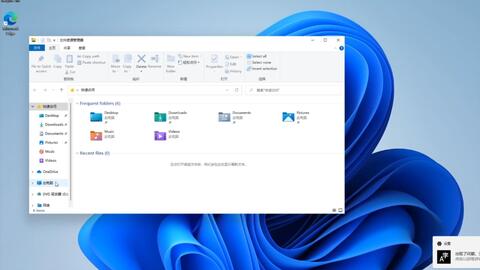切换输入法快捷键不能用怎么办?
切换输入法快捷键不能用怎么办?
1首先把鼠标移动到任务栏右侧,找到输入法图标(如下图)
2点击鼠标右边,选择“设置”
3进入“设置”后,点击左上角的“高级键设置“
4点击”更改按键顺序“,在切换输入语言下,选择”“,再点击”确定“
5最后点击“确定”,按“Ctrl+shift”就可以切换语言啦
电脑语言键切换不了(重新设置里面的选项也不行)怎么处理?
如果是输入法切换不了.
右击语言栏--设置--键设置--(输入语言的热键)在不同的输入语言之间切换--更改按键顺序--勾选(切换输入语言),选择CTRL+SHIFT--确定
如果是切换大小写
右击语言栏--设置--键设置--选择"按caps lock键"--确定
如果是切换全/半角
右击语言栏--设置--键设置--(输入语言的热键)全/半角切换--更改按键顺序(改你要设置的按键)--确定
如果是系统默认输入法,如智能ABC,全拼..默认是Shift+Space(空格)键..
其他输入法,如:QQ拼音输入法.搜狗,默认是CTRL+.
至于系统自带输入法,智能ABC和上面更改按键方法一样.只要你设置快捷键就可以.
是输入法设置的问题:刚装好的系统一般都未设置ctrl+shift切换。 打开输入法设置里的“键设置”,会弹出“高级键设置”窗口,“输入语言的热键”里有个“在不同的输入语言之间切换”,双击它,弹出设置对话框,选中“切换输入语言”和“切换键盘布局”就行。
按ctrl+shift切换不了输入法怎么办?
1、打开电脑后,点击开始菜单,在应用列表中点击设置按钮。
2、打开设置面板后,点击“时间和语言”。
3、打开时间和语言设置窗口,点击左侧的“语言”,然后点击右侧语言下方的“选择始终默认使用的输入法”。
4、打开高级键盘设置窗口,点击“输入语言热键”。
5、打开文本服务和输入语言对话框中选中输入语言热键下的“在输入语言之间”,然后点击“更改按键顺序”。
6、弹出的窗口中,在切换输入语言下方选择“Ctrl+Shift”,点击确定按钮即可。然后依次点击其他窗口的确定或者应用按钮。
不能切换输入法因为可能是输入法设置出现了问题,或者是快捷键冲突造成的。
建议先尝试重启电脑,然后再检查输入法设置是否正确,如果问题依旧存在,可以尝试更换输入法并重新设置快捷键。
如果还不能解决问题,可以考虑升级或重新安装操作系统。
在电脑使用过程中,输入法是非常重要的基础软件之一。
在遇到输入法问题时,不要慌张,可以多尝试一些解决方法,或者去官网查找对应的解决方案,一般都能够解决问题。
同时,定期检查和更新输入法也是非常有必要的。
win11桌面切换快捷键?
Windows 11提供了多种快捷键来帮助您在桌面和应用程序之间快速切换。以下是几个常见的桌面切换快捷键:
1. Windows + Tab:打开任务视图,可通过该视图方便地管理窗口、虚拟桌面以及活动。
2. Alt + Tab:切换到下一个打开的窗口,如果同时按住Shift键,则可以向上切换。
3. Windows + D:最小化、隐藏或还原所有打开的窗口,直接回到桌面。
4. Windows + T:以Tab键的方式在任务栏上选择不同的应用程序,然后按下Enter键即可启动选定的应用程序。
5. Windows + Ctrl + D:创建新的虚拟桌面,可用于将打开的应用程序和窗口组织成不同的工作区域。
6. Windows + Ctrl +左/右箭头键:在不同的虚拟桌面之间切换。